Microsoft Teams: los mensajes de chat nuevos no se muestran

En ocasiones, Microsoft Teams puede tardar más en gestionar los mensajes de chat. Cuando ocurren tales problemas, el servicio puede tardar más de lo esperado en entregar nuevos mensajes de chat. Ocasionalmente, también puede aparecer un mensaje de error, como estos:
- Tuvimos problemas para obtener tus chats.
- Tenemos problemas para actualizar sus mensajes.
El chat de Microsoft Teams fijo no funciona
⇒ Consejo rápido: compruebe su conexión. Asegúrese de que esto no sea un problema de red. Reinicie el módem si es necesario. O use una red diferente, como un punto de acceso móvil.
Además, verifique el archivo Estado del servicio de Office 365 para ver si hay algún problema conocido que pueda impedirle usar el chat de Teams.
Microsoft Teams: todavía estamos configurando su equipoSal y reinicia tu dispositivo
Intente realizar un cierre de sesión completo seguido de un inicio de sesión completo. Esto restaurará la conexión a los servidores de Microsoft Teams. Cierre sesión en su cuenta de Teams y reinicie su ordenador. Luego, vuelva a iniciar sesión y verifique si el área de chat es completamente funcional.
Prueba una versión de equipo diferente
El problema del chat generalmente afecta a los usuarios de computadoras. Si los mensajes de chat no se muestran en el cliente de escritorio, verifique si están disponibles en la Web. Además, si también tiene la aplicación móvil instalada, verifique si las conversaciones son visibles en su teléfono o tablet.
Limpiar la caché
Limpiar la caché resolvió este problema para muchos usuarios. Al eliminar la caché, esencialmente está eliminando los archivos temporales de Teams que podrían interferir o entrar en conflicto con su sesión actual de Teams.
- Cierre Microsoft Teams.
- tipo % AppData% Microsoft Teams en la barra de búsqueda de Windows.
- La carpeta de equipos debería estar visible en la pantalla ahora.

- Luego vacíe las siguientes carpetas (pero no las elimine):
- % AppData% Microsoft Teams application cache cache
- % AppData% Microsoft Teams blob_storage
- % AppData% Microsoft teams database
- % AppData% Microsoft Teams cache
- % AppData% Microsoft Teams gpucache
- % AppData% Microsoft Teams Indexeddb
- % AppData% Microsoft Teams Local Storage
- % AppData% Microsoft Teams tmp
- Si también ha utilizado la versión web de Teams, borre también la memoria caché de su navegador.
Hablando de borrar el caché, ejecute el Liberador de espacio en disco también. En otras palabras, asegúrese de eliminar todos sus archivos temporales de Internet.
Microsoft Teams: alguien más está editando esta sección- tipo limpieza de disco en la barra de búsqueda de Windows.
- Luego, seleccione la unidad donde instaló el sistema operativo y los equipos.
- Claro Archivos temporales de Internet. Presione el botón OK.

Después de hacer todo esto, reinicie su ordenador. Inicie Teams nuevamente y verifique si el problema del mensaje de chat está resuelto.
Reinstalar equipos
Bueno, si el problema persiste, intente desinstalar la aplicación Teams.
- Lanzar el archivo Panel de control.
- Luego haga clic en Programas.
- Para seleccionar Desinstalar un programa.
- Seleccione Microsoft Teams. Golpea el Desinstalar botón.
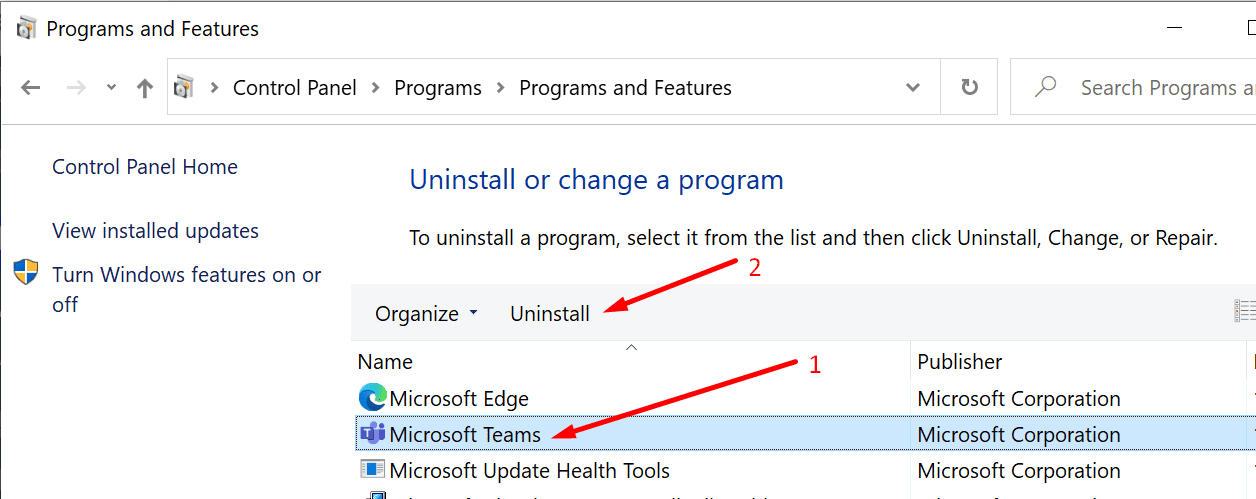
- Reinicie su ordenador y descargue la aplicación nuevamente.
Háganos saber si pudo arreglar el chat.
